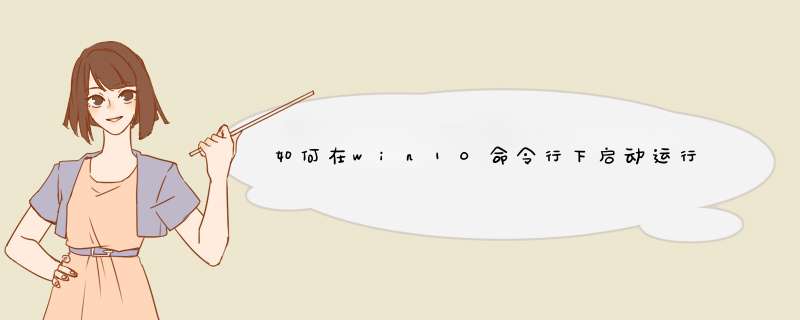
1
方法1:
同时按下win+R,在打开的运行对话框中输入:cmd后,回车打开。
2
方法2:
也可以在同时按下win+x,或者“开始”菜单上右键,在d出菜单上选择“命令行提示符”或“命令提示符(管理员)”,其中“命令提示符(管理员)”用于运行某些需要管理员权限的命令。
让计算机开机时自动运行某个程序方法:
方法一:
右击任务栏空白处-属性-自定义-勾选“启用拖放”
;
左键拖动程序执行文件(exe,bat)的快捷方式,到左下角的开始,不要松鼠标;等菜单d出,仍然不要松鼠标,移动鼠标到所有程序-启动-空内,松开鼠标
。就可以了。
方法二:
打开C:\Documents
and
Settings\你的用户名\「开始」菜单\程序\启动,将可执行文件的快捷方式拷贝到这里就可以了。
查找开机启动项的七个方法与步骤:
一:删除开始“启动”中的程序。
在“开始”的“所有程序”中,有一个“启动”项,这个是随开机启动的项目,如果这个里面有不认识的程序或者有开机d出的提示框中提到的程序,删除。
二:注册表HKEY_CURRENT_USER根键下的启动项。
第一个,HKEY_CURRENT_USER\Software\Microsoft\Windows\CurrentVersion\Run项,在这个run右侧的项目,是开机便会启动的注册项,如果右侧窗口中有提示框中提到的文件名,就将这一项删除,还有RunOnce,RunOnceEx,RunServices这几项右侧窗口也要找一找,它们也是开机启动项。
提示1:因为有的路径名会很长,所以要把路径列拉宽,要看到完整的路径才会找到提示框中的文件名。
提示2:打开注册表编辑器的方法:
一,开始->运行->输入regedit按回车。
二,到C:\Windows\下找到regeditexe双击打开。
三,在C盘搜一下regeditexe 。
第二个,HKEY_CURRENT_USER\Software\Microsoft\Windows\CurrentVersion\Policies\Explorer\Run项,这个也是启动运行项,如果在其右侧窗口找到开机提示到的文件名,删除这一项。
第三个,HKEY_CURRENT_USER\SOFTWARE\Microsoft\Windows
NT\CurrentVersion\Winlogon项,这个是登陆便会启动的项目,同上面一样,在右侧窗口如果找到提示过的文件名,就删除这一项。
第四个,HKEY_CURRENT_USER\Software\Microsoft\WindowsNT\CurrentVersion\Windows项,在Windows右侧有一个load项的程序也可以自启动。如果后面的值带有提示过的文件名,就将这个值清空,也可以删除这一项。
另外补充两个项,它们也是可以随开机启动的项目,也需要去找一找:
第一个,HKEY_CURRENT_USER\Software\Microsoft\Windows\CurrentVersion\Policies\System\Shell
第二个,HKEY_CURRENT_USER\Software\Policies\Microsoft\Windows\System\Scripts
1、首先创建应用程序的快捷方式。
找到自己想加入开机启动项的应用程序,本文以iexplore为例,在iexplore应用程序点击右键->发送到->桌面快捷方式 (也可以直接用鼠标拖动到桌面)。
2、然后在桌面上就有了想加入开机启动项的应用程序快捷方式,到第6步时使用。
3、打开文件资源管理器,进入c:盘。
4、如果没有显示隐藏的文件夹,则把“显示隐藏文件夹”选项打开,在资源管理器中点击“查看”->"隐藏的项目",打上钩,此时ProgrameData文件夹就会显示出来了。
5、进入目录:C:ProgramDataMicrosoftWindowsStart MenuProgramsStartUp。
6、把第2步应用程序快捷方式剪切(或者复制)并粘贴到C:ProgramDataMicrosoftWindowsStart MenuProgramsStartUp 目录中。
7、如果d出一个访问被拒绝对话框,则选择继续。
8、应用程序快捷方式加入到了启动项,下次重启电脑之后这个应用程序就会自动开机运行了。
1、同时按下win+R键
2、输入shell:startup并回车
3、打开文件夹后,将需要设置为开机启动的软件快捷方式复制粘贴到启动项文件夹
要实现应用程序在所有的用户登录系统后都能自动启动,就把该应用程序的快捷方式放到“系统启动文件夹”里;
C:\ProgramData\Microsoft\Windows\Start Menu\Programs\StartUp
可以用系统命令来打开“启动文件夹”。
在运行里面输入: shell:startup
或者输入
%programdata%\Microsoft\Windows\Start Menu\Programs\Startup
上面那种命令都可以打开系统启动文件夹的;同样,打开之后把要启动的软件放进去即可。
以上就是关于如何在win10命令行下启动运行程序全部的内容,包括:如何在win10命令行下启动运行程序、电脑启动时怎么设置自动运行程序、怎么找出来电脑开机启动程序等相关内容解答,如果想了解更多相关内容,可以关注我们,你们的支持是我们更新的动力!
欢迎分享,转载请注明来源:内存溢出

 微信扫一扫
微信扫一扫
 支付宝扫一扫
支付宝扫一扫
评论列表(0条)